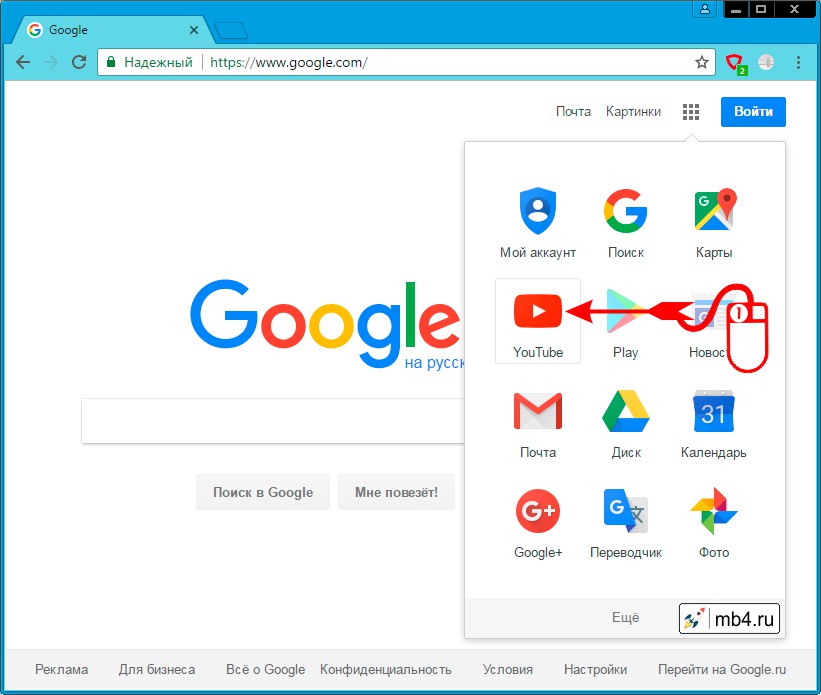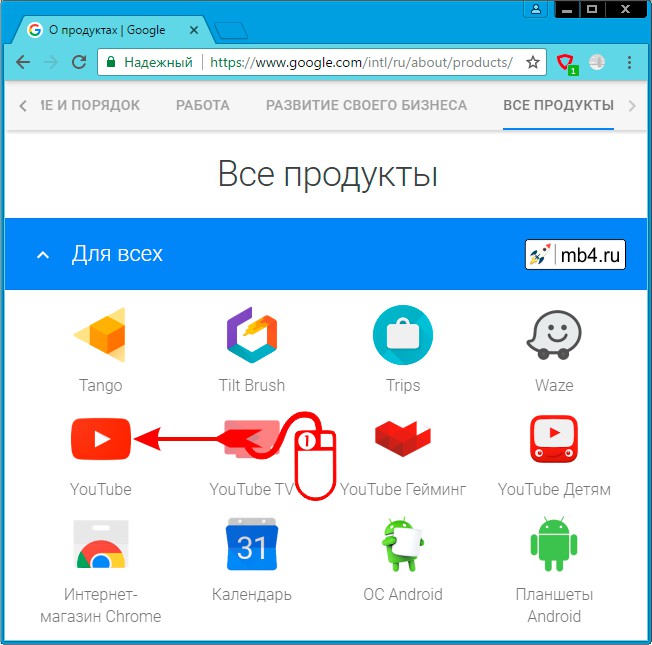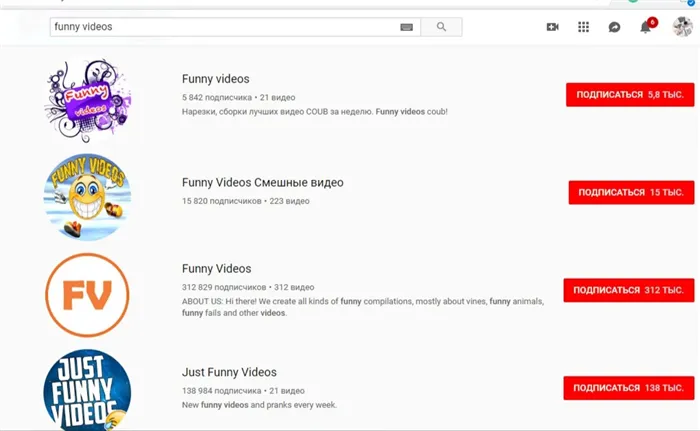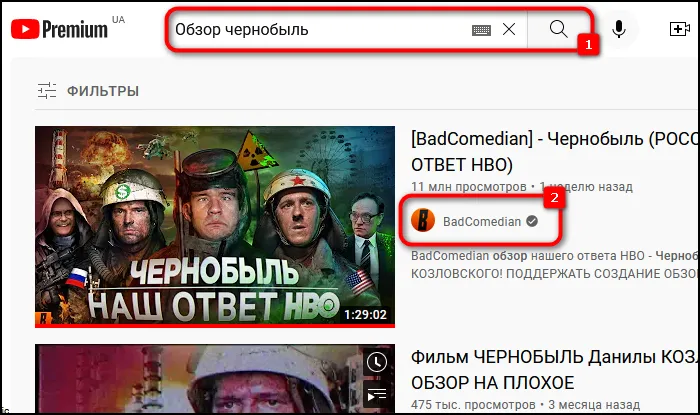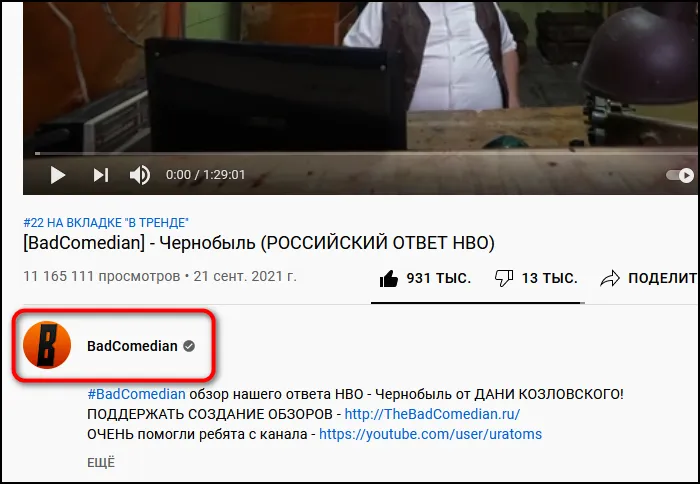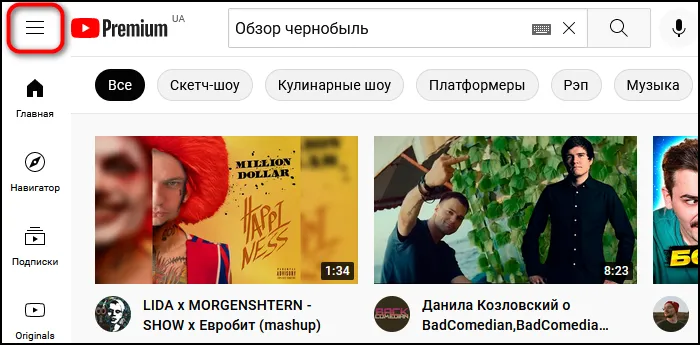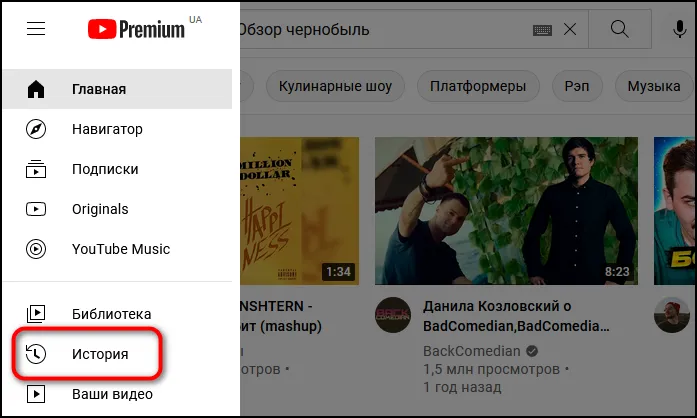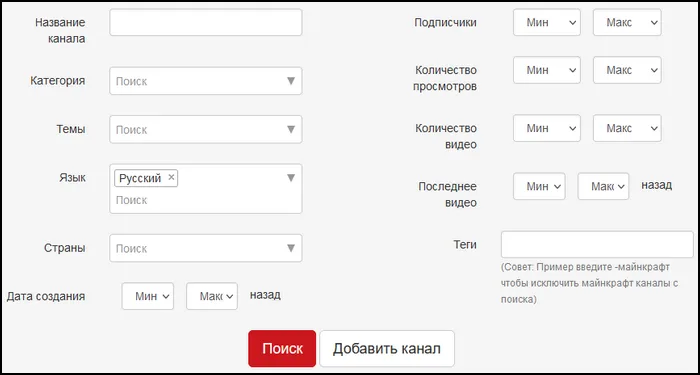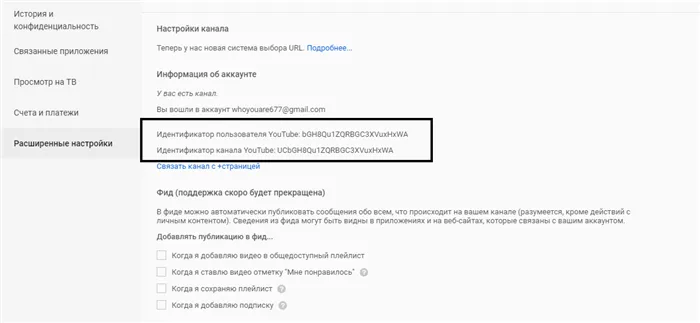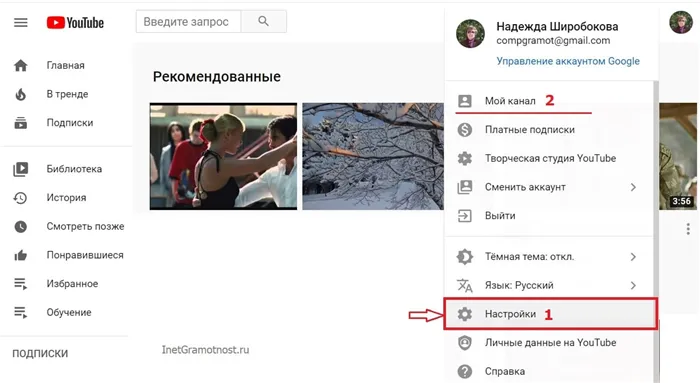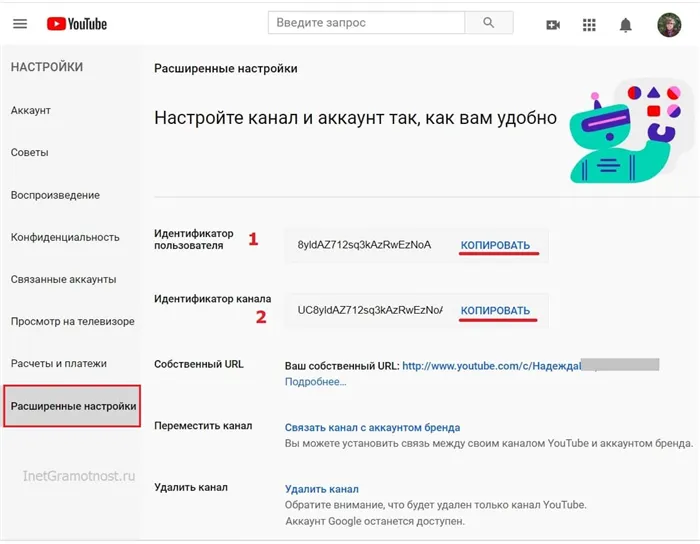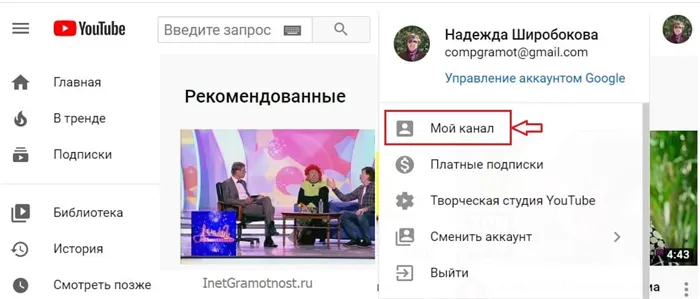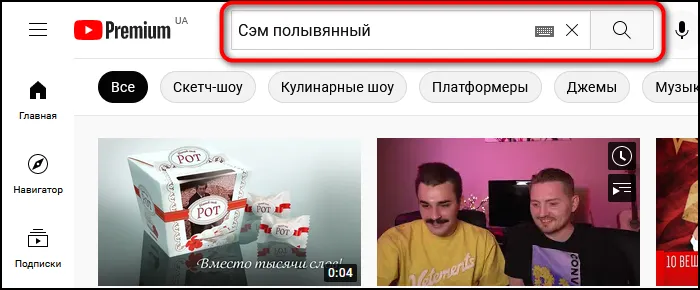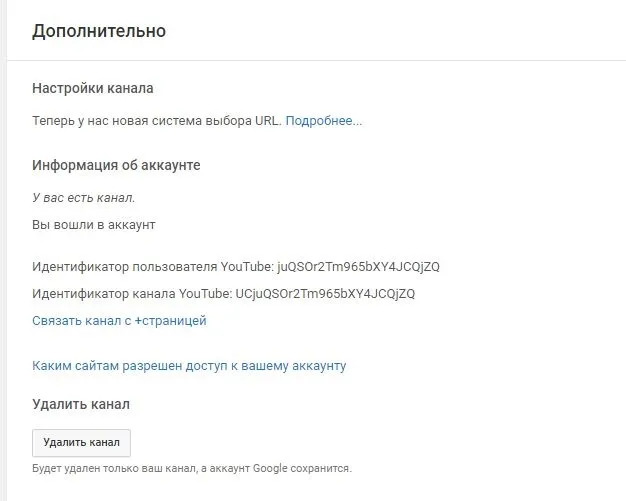Download Article
Download Article
Have you ever wanted to find YouTube videos from a specific location? Perhaps there was an event near you and you want to see if anybody posted videos of it to YouTube. You can search videos by location using the YouTube website or mobile application. This allows you to see videos posted from a specific city or town. However, there are third-party Geo Find websites that have much better options for searching for YouTube videos by a specific address. You can even see where the videos were uploaded on a map. This wikiHow article teaches you how to find YouTube videos by location.
-
1
Go https://www.youtube.com/ in a web browser. This opens YouTube in your web browser.
- It is not necessary to log in to search for YouTube videos by location. However, if you need to log in, click Log In in the upper-right corner and then log in using the email address and password associated with your Google account.
-
2
Enter the name of a city or region in the search bar and press ↵ Enter. The search bar is at the top of the screen. Enter the name of a city or region and press Enter. Doing so displays a list of videos with the location in the title.
- Alternatively, you can enter the zip code of the location you want to search for, but this may return a limited number of results.
Advertisement
-
3
Click Filters
. It’s below the search bar at the top. It’s next to an icon that resembles three slider bars. This displays a list of filters below the search bar.
-
4
Click Location. This filters the list of videos in the search results to those that have a location tag from the location you entered.
Advertisement
-
1
Open the YouTube app. It has an icon that resembles a red screen with a white triangle in the middle. Tap the YouTube icon on your Home screen or Apps menu to open the YouTube mobile application.
- If you do not have the YouTube mobile application already installed on your mobile phone, you can download it for free from the App Store on iPhone and iPad, or from the Google Play Store on Android.
-
2
Tap
. It’s the icon that resembles a magnifying glass in the upper-right corner. This displays a search bar at the top of the screen.
-
3
Enter the name of a city or region in the search bar and tap Search. The search bar is at the top of the screen. Tap the search bar and use the keyboard to enter the name of a city or region. Then tap Search on the keyboard to display a list of search results with the city or region you entered in the title.
-
4
Tap
or ⋮ in the upper-right corner. On iPhone and iPad, It’s the icon that resembles three slider bars. On Android, it’s the icon that resembles three vertical dots.
-
5
Tap Filters (Android only). It’s the second option in the drop-down menu. This displays a list of filters.
-
6
Tap Location. It’s near the bottom of the list of filters. On iPhone and iPad, you should see a checkmark next to the «Location» option. On Android, the «Location» icon should be highlighted in blue.
-
7
Tap Apply or navigate back. On Android, tap Apply at the bottom of the Filters menu to apply the Location filter. On iPhone and iPad, simply tap the backward navigation button in the upper-left corner to return to your search with the Location filter applied.
Advertisement
-
1
Go to https://mattw.io/youtube-geofind/location in a web browser. This website allows you to enter a specific address and search for videos near that address. It will also display the exact location of YouTube video tags on a map.
-
2
Enter the location you want to search for. Scroll down below the map and use the text bar below «Location» to enter the location you want to search for. You can search for a city, state, zip code, or address.
- To use your current location, click the icon that resembles a crosshair next to the search bar. Then click Allow to allow the website to access your location.
-
3
Enter a search radius. You can enter the exact radius you want to use in kilometers (KM) below «Radius» or click the «+» and «-» buttons to increase or decrease the search radius. Your search radius will be highlighted in blue on the map.
-
4
Enter any keywords you want to use (optional). If you want to enter any relevant keywords, you can do so in the box below «Keywords.» This is not necessary, but it may help narrow down your search results.
-
5
Select any additional search options and filters (optional). There are a number of options you can select to filter your search. The options are as follows:
- Timeframe: Use the drop-down menu below «Timeframe» to filter videos uploaded within a specific time.
- Sort By: Use the drop-down menu below «Sort By» to sort videos by date, rating, relevance, title, or view count.
- Language: Use the drop-down menu below «Language» to filter your video search by language.
- Safe search: Use the drop-down menu below «Safe search» to select your Safe search settings. You can select «None,» «Moderate,» or «Strict.»
- Duration: Use the drop-down menu below «Duration» to select how long of a video you want to search for.
- Page Limit: Use the drop-down menu below «Page Limit» to select how many pages of videos you want to search. You can search 1 through 5 pages.
- Live Events Only: Click the checkbox next to «Live Events Only» if you only want to search for live streaming videos.
- Licensed with Creative Commons: Click the checkbox next to «Licensed with Creative Commons» to filter only videos that have a Creative Commons license.
- High Quality only: Click the checkbox next to «High Quality only» to filter only videos that are HD or 4K.
- 3D only: Click the checkbox next to «3D only» to search filter only 360° and VR videos.
-
6
Click Submit. It’s the large blue bar below the search options. This searches YouTube for videos using your search criteria. Scroll down to the bottom of the screen to see a list of all your search results.
- You can also see where the videos were posted on the map.
Advertisement
Ask a Question
200 characters left
Include your email address to get a message when this question is answered.
Submit
Advertisement
Thanks for submitting a tip for review!
About This Article
Thanks to all authors for creating a page that has been read 28,385 times.
Is this article up to date?
Видео-хостинг YouTube — один из первых бесплатных хостингов для хранения, воспроизведения и редактирования видео. Google долго думал, как его монетизировать, и в конечном счёте нашёл способы. На сегодняшний момент, YouTube, пожалуй, вне конкурениции: объём хранимых видео-роликов по продолжительности уже превышают время жизни человека. И объём загружаемых роликов всё время растёт.
В этой статье решим простую задачу: как попасть на YouTube. Способов масса, но рассмотрим самые очевидные:
Самый простой способ попасть на YouTube — это набрать его URL в адресной строке браузера:
www.youtube.comи нажать на Enter. (Для тех, у кого хорошая память очень хороший способ.) =D
Кому лень набирать кликните по → этой ссылке и YouTube откроется в новом окне.
Заходим на YouTube с главной страницы Google
Как попасть на главную страницу Google рассказывалось в → этой статье. Дальше всё просто. Нужно воспользоваться выпадающим меню, расположенном в верхнем правом углу. В этом списке нужно кликнуть по ссылке YouTube и цель будет достигнута:
Заходим на YouTube со страницы Список сервисов Google «Для всех»
Для тех, кто не ищет простых путей или просто скучает, могу предложить найти ссылку на YouTube в Списке сервисов Google «Для всех». Как его открыть, подробно описано в → этой статье. По переходу из этого списка, откроется не главная страница видео-хостинга, а «О YouTube»… Но кого это остановит? =)
Внешний вид главной страницы YouTube
Знаю, что многие пользуются поисковыми сервисами вместо адресной строки браузера. Не понимаю таких пользователей интернета, но и они добиваются своих целей. Как бы то ни было, откроется главная страница YouTube. На персональном компьютере (не планшете, не телефоне), она выглядит примерно так:
В зависимости от ширины экрана, некоторые элементы управления могут не отображаться, например, при узком окошке то меню, что слева (см.картинку выше), может не открываться. На планшетах и мобильных устройствах, которые можно использовать в качестве телефонов, 
Видео-инструкция о том, как войти на YouTube под своим аккаунтом Google
Заберите ссылку на статью к себе, чтобы потом легко её найти!
Выберите, то, чем пользуетесь чаще всего:
Как найти канал на Ютубе
Найти канал на YouTube можно при помощи предустановленного приложения в смартфонах либо через строку поиска в любом браузере, где нужно ввести адрес youtube.com. Кроме адреса актуально воспользоваться любым запросом, который поможет перейти в Ютуб. Например, можно сделать вот так:
Для YouTube-блогеров
Лучший курс — обучение блогингу на YouTube c 0 за 3 месяца. От создания видео и монтажа до продвижения канала. Продюсирование каналов.
Если у вас уже есть канал, прокачайте его подписчиками, лайками и просмотрами с помощью TapLike
- Введите запрос в строку браузера и нажмите на значок поиска.
- Поисковая система выдаст подходящие для вас варианты.
- Выбирайте любой из них и переходите на нужный канал.
Воспользоваться строкой браузера можно на любом смартфоне или компьютере.
Важно! При введении запроса в строку поиска используйте ключевые слова. Например, «видео», «ютуб», «на Ютубе», «видеообзор» и т.д.
Как найти любой канал
Найти нужный канал на Ютубе поможет строка поиска. Если вы знаете точное название канала — впишите его в поисковике и нажмите кнопку с изображением лупы. Без точного названия можно искать по ключевому запросу. Поиск идентичен для смартфонов и компьютеров. Войдите в приложение Youtube.
После входа увидите ленту новостей с разными роликами. Это либо каналы, на которые вы подписаны, либо рекомендации системы. Нажмите на значок с изображением лупы.
Откроется строка для текста, в которую необходимо ввести ключевой запрос.
Введите текст и нажимайте «Enter» на своём устройстве. Вы увидите перечень всех роликов, которые соответствуют вашему запросу.
Смотрите на текст под видео. Там отображается название видеоролика и канала.
Пролистайте все видеоролики не открывая, пока не найдёте нужный канал. Если поиск не увенчался успехом, попробуйте изменить ключевой запрос и повторите весь алгоритм заново.
Как найти свой канал
Найти свой ютуб-канал можно двумя способами:
- с помощью любого браузера в телефоне или компьютере;
- через мобильное приложение.
Браузер. Здесь необходимо войти на сайт youtube.com с помощью запроса, указанного в строке браузера. Выберите «Настройки» и «Расширенные настройки» — там ссылка на ваш канал.
Мобильное приложение. После входа в приложение выберите значок перехода на ваш аккаунт, который привязан к Ютубу. Например, Гугл-аккаунт.
Кликните на него. В открывшемся окне нужно выбрать «Мой канал».
Жмите на «Мой канал».
Почему я не могу найти свой канал на Ютубе
Основные причины, по которым не получается найти свой ютуб-канал:
- В течение последних дней были внесены изменения в название канала. В данном случае нужно немного подождать.
- Канал новый, видео загружены недавно. Его можно будет найти через несколько дней.
- В описании видео или названии канала использована лексика, которая не подходит для всех категорий пользователей.
Совет: Ищите через идентификатор. Для этого через любой браузер войдите в «Настройки», «Расширенные настройки» и скопируйте ссылку идентификатора. Скопированный текст вставьте в строку браузера и нажмите «Enter».
Как найти видео на Ютубе
Наиболее быстро и удобно искать любые видео на Ютубе можно с помощью фильтров. Для Андроида, Айфона и компьютера алгоритмы идентичны.
Найти новые видео
Войдите в приложение и нажмите на «лупу» в верхнем правом углу, введите ключевой запрос в строку и нажмите на «Enter». Система выдаст перечень всех видео, подходящих под данный запрос. Кликните на кнопку с тремя вертикальными точками.
Откроется окно, в котором необходимо кликнуть на «Фильтры».
Нажмите на строку «Видео».
Фильтруйте. Можно выбрать за сегодня, последнюю неделю и т.д.
Настройте фильтр и кликните кнопку «Применить».
На компьютере необходимо точно так же написать запрос в поисковую строку, и кликнуть на кнопку «Фильтры», которая находится снизу.
Найти короткие или длинные видео
Войдите в приложение, нажмите на кнопку с изображением лупы и введите текст запроса в строку поиска. После появления ленты с результатами жмите на правую верхнюю кнопку с изображением трёх вертикальных точек, которая откроет окно «Фильтры». Кликайте на фильтры и выбирайте необходимые параметры.
Определитесь с необходимой для вас длительностью и кликните «Применить».
Найти видео с точным совпадением по названию
Для получения точных результатов совпадения по названию нужно ввести ключевой запрос в строку поисковика. Система выдаст то, что вы ввели — текст должен полностью совпадать с предметом поиска.
На заметку! В строке поиска не нужно писать заглавные буквы или кавычки.
Ввод запроса строчными буквами.
Полученный результат будет первым в списке. Стоит учитывать, если название слишком простое и часто встречающееся — совпадений может быть несколько.
Найти видео с высоким качеством
Введите запрос в поисковике, кликните на значок с лупой и откройте «Фильтры». Выберите необходимые параметры для фильтрации качества.
После выбора кликните на «Применить».
Найти видео в прямом эфире
Для поиска прямых эфиров необходимо ввести запрос в поисковике, войти в раздел фильтров и выбрать «Прямые трансляции».
После нажатия «Применить» станут доступны все прямые эфиры, удовлетворяющие ключевой фразе.
Как искать плейлисты на Ютубе
На Ютубе можно найти плейлисты других пользователей или свои. Для поиска плейлистов других пользователей по названию можно воспользоваться фильтрами. Для этого нужно написать в строке поисковика необходимое название, нажать на кнопку с изображением лупы. Система выдаст и ролики, и плейлисты — всё вместе. Для сортировки войдите в Фильтры и выберите раздел «Плейлисты».
Для завершения процесса нажмите на «Применить».
Искать свои плейлисты — войдите в аккаунт и кликните на «Плейлисты».
Появятся все доступные папки с роликами, которые можно сортировать по желанию.
Как искать каналы или видео с помощью голосового поиска
Зайдите в приложение или браузер и нажмите на «лупу». Рядом со строкой появится значок с изображением микрофона — кликайте на него и разрешите Ютубу запись аудио.
Появится окно с большой красной кнопкой. После нажатия на неё произнесите запрос.
Это интересно! На Ютубе предусмотрен выбор языка для голосового поиска — значок с изображением планеты в верхнем правом углу. Кликнув на него, можно установить любой язык.
Алгоритм анализирует блогеров по интересам, полу, географии и вовлеченности, выделяет максимально таргетированных на вашу целевую аудиторию и на основе запланированного рекламного бюджета предлагает список. Также можно искать по интересующему вас контенту. Для этого необходимо ввести ключевое слово.
Ищем нужный канал на Youtube
Навигация и система поиска на различных платформах может вызывать сложности и требовать объяснения. Нередко пользователям нужна помощь в том, как на Ютубе найти канал человека или даже свой собственный ресурс. Сделать это достаточно просто, особенно, если следовать пошаговой инструкции.
Как правило, для того чтобы найти определенного пользователя, который зарегистрирован и веден свой канал в Ютубе, достаточно будет ввести название его канала в поисковой строке. После того, как вы проделаете это действие, на первых местах в поисковой выдаче будут отображаться сначала каналы пользователей, а только затем идут видеоролики.
Но также можно попробовать и другие способы поиска пользователей и их каналов. Иногда бывает так, что у вас уже есть подписка на определенный канал, который интересен, но его не видно в списке. В этом случае потребуется нажать на кнопку «Подписки» и ввести в соответствующем поле название интересующего канала или хотя бы ввести часть.
Можно также переключиться на «Каталог каналов» и поискать среди предложенных, однако это действие может занять достаточно много времени, особенно, если каналов слишком большое количество. Однако чаще применяется следующий способ того, как на Ютубе можно найти канал человека:
- В поисковой строке Ютуба следует ввести название интересующего канала.
- Далее нажать клавишу Enter на клавиатуре или кликнуть мышкой на значок поиска.
- Затем в левом верхнем углу, сразу под значком Ютуба, нужно выбрать опцию «Фильтры», найти фильтр «Тип» и выбрать параметр «Каналы».
После проделанных действий должен появиться список каналов с таким название.
А о том, как найти нужное видео на Ютубе, читайте наш материал по ссылке.
Почему не получается найти ?
Иногда можно столкнуться с тем, что не удается найти конкретного пользователя или нужный канал на Ютубе. Подобная проблема может быть вызвана несколькими причинами:
- если неправильно введено имя пользователя или название его канала;
- если у канала новое название;
- если пользователь уже удалил свой канал;
- если модерация платформы Ютуб заблокировала канал данного пользователя.
Для устранения проблемы рекомендуется убедиться в том, что название канала было введено правильно, а также настроен фильтр поисковой строки.
URL нужно скопировать в буфер и затем вставить в требуемое место. Чтобы постоянно не повторять данные действия, ссылку на канал лучше сохранить, например, выставить ее в описании профиля или дополнительной страницы в соцсетях, созданную для продвижения роликов.
Способ 2: Название видеоролика
Для поиска человека на YouTube не обязательно знать название его канала, достаточно помнить видеоролик автора. На странице с проигрывателем всегда есть подпись, по которой можно узнать нужный никнейм и в случае необходимости перейти непосредственно на страницу блога.
Поиск осуществляется через встроенные средства видеохостинга. Необходимо вписать название (можно не дословно) в строку и нажать на клавишу Enter. При этом для лучшей результативности рекомендуется настроить фильтры, как это было рассказано чуть выше в тексте. В результатах поиска отыщите нужное видео. Напротив превью будет размещено название канала, кликнув по которому можно попасть непосредственно на страницу блога.
Если по превью публикации не понятно, то ли видео нашлось, нужно его воспроизвести, чтобы убедиться. Ссылка на канал дублируется под проигрывателем и так же кликабельна.
В случае когда видеозапись была просмотрена недавно, ее можно отыскать через историю. Видеохостинг сохраняет информацию о поисковых запросах и воспроизведенных роликах, поэтому пользователь из своего аккаунта имеет к ней доступ. Для этого необходимо перейти в раздел «История».
- Раскройте скрытую панель, нажав по функциональной кнопке в верхнем левом углу сайта, рядом с логотипом YouTube.
- На новой странице пролистайте список последних просмотренных публикаций, пока не найдете нужную.
На нашем сайте есть отдельная статья, посвященная теме очистки истории просмотров в YouTube, которую можно посмотреть, перейдя по ссылке.
Получилось ли найти канал с помощью этого способа?
Нет, оказался бесполезным 21
Способ 3: Сканер каналов Ютуб
Разработчиками был создан специальный ресурс «Сканер каналов Ютуб», который хранит в своей базе информацию о блогах площадки и позволяет осуществлять более точный поиск. Доступно это благодаря множеству дополнительных фильтров, которых нет на сайте видеохостинга. Если предыдущие два метода оказались неэффективными, нужно воспользоваться этим сервисом.
На главной странице сайта представлена форма поиска со всеми необходимыми полями. Для максимального эффекта следует внести как можно больше информации об искомом канале:
- Выбрать категорию и тему публикуемого контента
- Определить язык, на котором вещает автор
- Указать страну и примерную дату создания
- Задать диапазон подписчиков, примерное количество просмотров и видео
- Ввести тематические теги.
К слову, на нашем сайте есть отдельная статья, в которой подробно рассказано, как добавлять теги к собственным видеоролика на YouTube.
Если по заданной информации во внутренней базе сервиса найдется подходящий кандидат, то его канал отобразиться в результатах выдачи. Там же будет расположена ссылка на блог в YouTube.
Помог ли этот метод в поиске человека на YouTube?
Да, оказался наиболее эффективным 3
Нет, поиск произведен безрезультатно 15
Каждый перечисленный в статье метод рекомендуется комбинировать между собой, чтобы увеличить шансы на удачное выполнение поставленной задачи. Стоит отметить, что в материале не были перечислены очевидные способы поиска, подразумевающие обращение к друзьям, просьбам других пользователей в YouTube и тому подобное.
Давно занимаюсь социальными сетями и СММ, первой узнаю о новых фишках и обновлениях, которые всегда публикую на своем сайте.
Для проверки аккаунтов выбираем сервис LiveDune, который отражает статистику блогеров в динамике, коэффициент вовлеченности, самые популярные посты. Этой информации обычно достаточно.
Поиск по недавно загруженным видео
Чтобы без проблем найти тот видеоролик, который недавно был загружен каким-либо пользователем, требуется сделать следующее: в строке YouTube нужно прописать подобные фразы «today», «this week», с запятыми. Выглядит это так: «This is Хорошо, this week». После этого вы сможете перейти на тот контент, который был недавно добавлен.
Иногда бывают такие ситуации, что нам по определенным причинам необходимо отыскать только официальное видео. Сделать это на самом деле еще проще. Вам понадобится прописать оператор под названием «partner» после наименования ролика. К примеру, “never say never, partner”. В последние месяцы работа этой функции является нестабильной.
Видео с высоким качеством
Многие пользователи любят смотреть фильмы и другие ролики только с высоким качеством разрешения. Современные телевизоры без проблем подключаются к интернету. Встроенный браузер выдаст отличную картинку на экран. Для этого вам просто необходимо добавить приставку «HD» к поисковому запросу. Приведем небольшой пример: lion king, hd. Вы получите результаты, в которых видео будет такого разрешения, от 720p (1280×720) до 1080p (1920×1080). Стоит учитывать, что не весь контент в Ютубе бывает с таким разрешением.
Как вы уже поняли, контент в YouTube можно найти практически любого плана, используя простые команды. Чтобы искать длительные ролики, нужно указать такой оператор: «long». Приводим простой пример: «Mythbusters, long». Не забывайте проставлять запятые.
Для наибольшей эффективности рекомендуется также упорядочить результаты поиска по релевантности, для чего нужно кликнуть по этому пункту при повторной фильтрации. А если канал совсем новый, то можно применить сортировку по дате загрузки, указав нужный отрезок времени.
Настройки Youtube для получения ссылок на id пользователя и id канала
Первым делом надо авторизоваться на Youtube (рис. 1). В итоге в правом верхнем углу появится фото или картинка владельца канала на ютубе.
p, blockquote 5,0,0,0,0 —> Рис. 1. Необходима авторизация на своем канале Youtube.
Кликаем по фото автора канала (рис. 1). Появится меню, в котором нас интересует «Настройки» со значком шестеренки (рис. 2).
p, blockquote 6,0,0,0,0 —> Рис. 2 (Клик для увеличения). Настройки на канале Youtube.
Открываем «Настройки» (рис. 2). После этого в левой колонке появятся «Расширенные настройки» (рис. 3):
p, blockquote 7,0,1,0,0 —> Рис. 3 (Кликните для увеличения). Идентификатор пользователя и идентификатор канала ютуба.
Цифрой 1 на рис. 3 показан идентификатор (id) пользователя. Можно кликнуть по синей, активной ссылке «Копировать». Ссылка будет помещена в оперативную память для временного хранения. Чтобы ее вставить, надо
- открыть сервис или иное место, куда требуется поместить ссылку;
- поставить там курсор мыши (или палец на телефоне) в необходимое место;
- на компьютере одновременно нажать на две горячие клавиши Ctrl+V. А на телефоне (планшете) немного задержать палец на месте вставки. Появится ссылка «Вставить», нажать на нее.
Цифрой 2 на рис. 3 показан идентификатор (id) канала. Его также можно скопировать и вставить точно так, как описано выше.
«Мой канал» и ссылка на канал: второй способ
Так же, как и в описанном выше варианте, надо авторизоваться на Youtube. Затем кликнуть по своему фото в правом верхнем углу. Появится меню, в котором теперь надо выбрать «Мой канал»:
p, blockquote 10,0,0,0,0 —> Рис. 4. Опция «Мой канал» на Ютубе.
Далее надо посмотреть на то, что находится в адресной строке браузера. Там есть ссылка на канал. Ниже на рис. 5 ссылка на канал подчеркнута красной линией:
p, blockquote 11,0,0,0,0 —> Рис. 5 (клик для увеличения). Ссылка на канал Youtube.
В адресной строке браузера (рис. 5) мы видим следующее: youtube.com/channel/UC8yldAZ712sq3kAzRwEzNoA?view_as=subscriber
То, что в ссылке идет до вопросительного знака, является ссылкой на канал. В моем случае это: youtube.com/channel/UC8yldAZ712sq3kAzRwEzNoA.
Можно эту ссылку выделить, скопировать и вставить там, где это требуется.
Сравните эту ссылку с той, которая была получена первым способом – через «Настройки». Ссылка помечена красной цифрой 2 выше на рис. 3. Конечно, ссылки одинаковы, но в первом способе есть ссылка «Копировать». По этой причине первый способ удобнее, на мой взгляд, чем второй.
Справка с официальной страницы «Идентификатор пользователя и идентификатор канала YouTube»
Справка всегда содержит актуальную информацию. Это связано с тем, что она обновляется одновременно с теми изменениями, которые разработчики проводят на Ютубе.
Навигация и система поиска на различных платформах может вызывать сложности и требовать объяснения. Нередко пользователям нужна помощь в том, как на Ютубе найти канал человека или даже свой собственный ресурс. Сделать это достаточно просто, особенно, если следовать пошаговой инструкции.
При отсутствии доступа к ПК и острой необходимости немедленно скопировать и переслать адрес личного канала, придется воспользоваться мобильным:
- Запустите браузер в телефоне и перейдите на Ютуб.
- Зайдите в настройки и инициируйте переключение на версию для ПК.
- Повторяем уже знакомый алгоритм – жмем иконку канала, переходим в настройки, выбираем пункты “Дополнительно” и “Информация об аккаунте”.
В настоящий момент это единственный способ, как узнать ссылку на канал в youtube с телефона. Через приложение или мобильную версию заполучить искомый идентификатор не получится.
Вывод
Наличие собственного канала на популярном видеохостинге – это только начало пути. Развивая его и наполняя качественным контентом, вы сможете стать лидером в занятой нише, но первым шагом станет его продвижение. Один из способов привлечь подписчиков является распространение в соцсетях и интернет-площадках прямой ссылки.
Надежда Орлова (Написано статей: 67)
Автор статей об использовании Ютуба пользователями. Его материалы помогут вам настроить сервис на любой платформе, отсортировать подписки и папки, синхронизировать сервис с другими платформами и устройствами Просмотреть все записи автора →
Сейчас я на примере покажу Вам, как можно найти пользователя в YouTube.com, зная его ник. Например, мне необходимо найти пользователя под ником “accacaserega”. Для этого я для начала перехожу по адресу YouTube.com, после чего после “/” ввожу необходимый ник, в данном случае “accacaserega”.
Т.е. получится ссылка в виде “https://www.youtube.com/accacaserega”. Для того чтобы найти другого пользователя меняем “accacaserega” на необходимый для Вас ник.
Скажи СПАСИБО — этим ТЫ отблагодаришь автора!
Рекомендуем к просмотру: